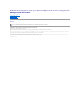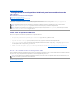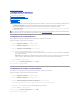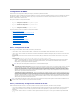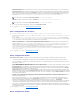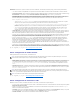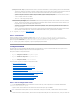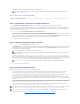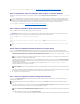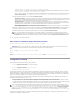Users Guide
nuevodispositivodeinicio.Paraseleccionarestaopción,hagaclicenSiguiente.
Paso 2: Seleccionar controlador RAID
La pantalla Seleccionar controlador RAID muestra todos los controladores RAID conectados al sistema. Seleccione el controlador RAID en el que desea crear
el disco virtual y haga clic en Siguiente.
Paso2(continuación):Seencontróunaconfiguraciónajena
La pantalla SeencontróunaconfiguraciónajenasemuestrasólosiexisteunaconfiguraciónajenaenelcontroladorRAIDseleccionado.
UnaconfiguraciónajenaesunconjuntodediscosfísicosquecuentaconunaconfiguraciónRAIDqueseintrodujoalsistemaperoqueelcontroladorRAIDal
cualestáconectadoaúnnoadministra.EsposiblequeustedtengaunaconfiguraciónajenasisehanmovidodiscosfísicosdeuncontroladorRAIDdeotro
sistema al controlador RAID del sistema actual.
Usted tiene dos opciones: Ignorarlaconfiguraciónajena y Borrarlaconfiguraciónajena.
l Silaconfiguraciónajenacontienedatosqueusteddeseaconservar,seleccioneIgnorarlaconfiguraciónajena.Siseleccionaestaopción,elespacio
deldiscodondeseencuentralaconfiguraciónajenanoestarádisponibleparasuutilizaciónenundiscovirtualnuevo.
l Paraborrartodoslosdatosenlosdiscosfísicosquecontienenlaconfiguraciónajena,seleccioneBorrarlaconfiguraciónajena.Estaopciónliberael
espaciodeldiscodondeseencuentralaconfiguraciónajenayloponeadisposiciónparasuusoenundiscovirtualnuevo.
Haga clic en Siguienteluegoderealizarlaselección.
Paso3:SeleccionarelAsistenterápidooavanzado
Cree un disco virtual mediante el Asistenterápido o el Asistente avanzado.
l El AsistenterápidosólolepermiteseleccionarelnivelRAID.ElAsistenterápidoseleccionaporustedunaconfiguracióndediscovirtualqueimplementa
elnivelRAIDseleccionadoyopcionalmentelepermiteasignarunrepuestodinámico.SeleccioneAsistenterápidoparacrearrápidamenteundisco
virtualutilizandolaconfiguraciónrecomendada.
l El Asistente avanzado permite especificar los protocolos que se van a utilizar al crear el conjunto de discos para los discos virtuales. Un conjunto de
discosesunaagrupaciónlógicadediscosconectadosauncontroladorRAIDyquepermitelacreacióndeunoomásdiscosvirtuales.Ademásdelnivel
RAID,elAsistenteavanzadoleofreceunamayorflexibilidadencuantoalaseleccióndediscosfísicos,configuracióndetramo,políticadecachéydemás
atributos de discos virtuales. Seleccione el Asistente avanzadoparaespecificarlaconfiguracióndetodoslosdiscosvirtuales.
Haga clic en Siguienteluegoderealizarlaselección.
Paso4:Seleccionarparámetrosbásicos
SeleccioneeltipodeRAIDparaeldiscovirtualenelmenúdesplegableNivel RAID.
l RAID 0seccionalosdatosenlosdiscosfísicos.RAID-0nomantienedatosredundantes.CuandoundiscofísicofallaenundiscovirtualRAID0,no
existemétodoalgunoquepermitarecrearlosdatos.RAID0ofreceunbuenrendimientodelecturayescrituraconredundanciadedatos0.
l RAID 1reflejaoduplicadatosdeundiscofísicoaotro.Siundiscofísicofalla,esposiblerecrearlosdatosutilizandolosdatosreflejadosenelotro
lado. RAID 1 ofrece un buen rendimiento de lectura y un rendimiento promedio de escritura con una buena redundancia de datos.
l RAID 5seccionalosdatosenlosdiscosfísicosyutilizainformacióndeparidadparamantenerdatosredundantes.Siundiscofísicofalla,esposible
recrearlosdatosutilizandolainformacióndeparidad.RAID5ofreceunbuenrendimientodelecturayunrendimientomenordeescrituraconunabuena
redundancia de datos.
l RAID 6seccionalosdatosenlosdiscosfísicosyutilizadosconjuntosdeinformacióndeparidadparalograrunaredundanciadedatosadicional.Siuno
odosdiscosfísicosfallan,esposiblerecrearlosdatosutilizandolainformacióndeparidad.RAID6ofrecemejorredundanciadedatosyrendimientode
lectura, pero un menor rendimiento de escritura con muy buena redundancia de datos.
l RAID 10combinadiscosfísicosreflejadosconseccionamientodedatos.Siundiscofísicofalla,esposiblerecrearlosdatosutilizandolosdatos
reflejados. RAID 10 ofrece un buen rendimiento de lectura y escritura con buena redundancia de datos.
SiusaelAsistenterápido,prosigacon"Paso4(continuación):SóloenelAsistenterápido:Asignarunrepuestodinámico".
NOTA: RAID0noproporcionaredundanciadedatos.LosdemásnivelesRAIDsíofrecenredundanciadedatosypodránpermitirlereconstruir
datos en caso de falla del disco.
NOTA: ElAsistenterápidonoestádisponibleentodosloscontroladores.
NOTA: SilosdiscosfísicosdisponiblesestánusandolosprotocolosSerialAttachedSCSI(SAS)ySerialATA(SATA),Dellrecomiendaqueseutiliceel
Asistente avanzado.
NOTA: Para utilizar el Asistente avanzado,DellrecomiendatenerunbuenconocimientodeRAIDydelaconfiguracióndelhardware.
NOTA: ParaloscontroladoresPERC,losdiscosvirtualesRAID50yRAID60nosepuedencrearcuandoseusaelAsistentedeconfiguracióndeRAIDen
USC. Si desea crear discos virtuales RAID 50 y RAID 60, use las utilidades del controlador como <Ctrl><R> o Systems Build and Update Utility.
NOTA: EltamañodeldiscovirtualsecalculaautomáticamenteysemuestraenelcampoTamaño.Noesposiblemodificareltamañodeldiscovirtual.